EaseUS Data Recovery Wizard恢復(fù)刪除數(shù)據(jù)的方法
EaseUS Data Recovery Wizard是一款功能強(qiáng)大的數(shù)據(jù)恢復(fù)工具,用戶可以通過(guò)使用這款工具來(lái)在操作電腦的過(guò)程中恢復(fù)一些丟失的數(shù)據(jù)、刪除的數(shù)據(jù)等,能夠幫助用戶找到恢復(fù)一些重要文件。所以對(duì)很多用戶來(lái)說(shuō)這樣的一款恢復(fù)軟件是使用電腦時(shí)必備的小工具,不過(guò)有很多用戶都還沒(méi)有使用過(guò)EaseUS Data Recovery Wizard這款恢復(fù)工具,那么今天小編就來(lái)跟大家分享一下使用它來(lái)恢復(fù)電腦刪除數(shù)據(jù)的操作方法吧,感興趣的朋友不妨一起來(lái)看看小編分享的這篇方法教程。
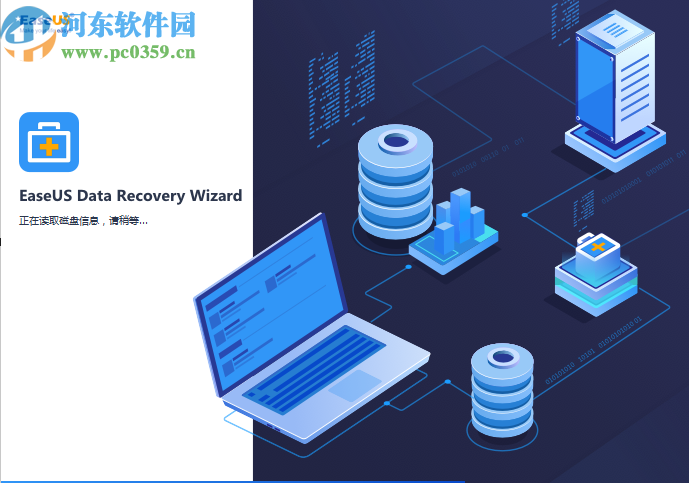
1.首先第一步我們打開(kāi)軟件之后在軟件的界面中需要先選擇自己要掃描恢復(fù)刪除文件的那一個(gè)設(shè)備和驅(qū)動(dòng)器,也就是要掃描恢復(fù)文件的磁盤,將鼠標(biāo)移動(dòng)到上面之后可以點(diǎn)擊掃描。
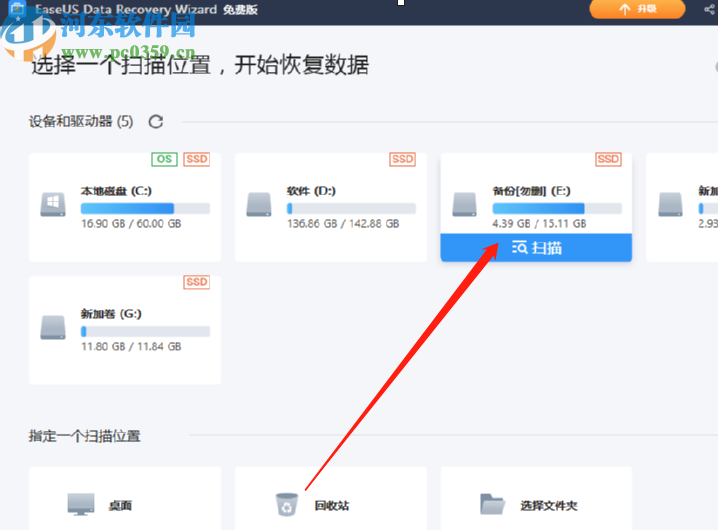
2.點(diǎn)擊掃描之后軟件就會(huì)自動(dòng)開(kāi)始掃描操作了,不一會(huì)就會(huì)掃描完成,并且在界面中顯示掃描出來(lái)的一些刪除文件的文件夾。
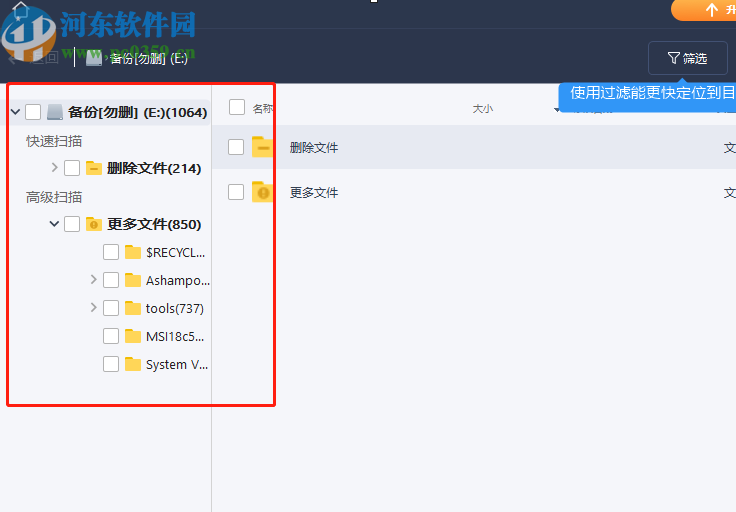
3.我們可以打開(kāi)文件夾查找自己要恢復(fù)的文件,也可以點(diǎn)擊在界面的右上角輸入恢復(fù)文件的名稱來(lái)進(jìn)行搜索。
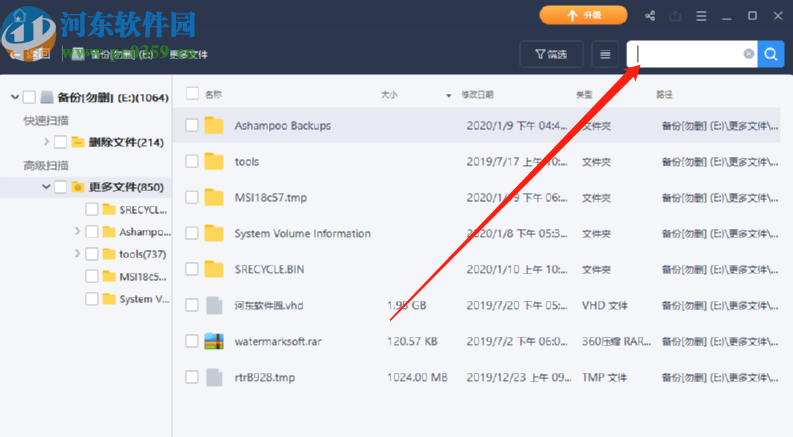
4.輸入名稱搜索之后能夠更快的找到恢復(fù)文件的掃描結(jié)果,我們找到要恢復(fù)的文件之后點(diǎn)擊勾選它們前面的方框,勾選之后再點(diǎn)擊右下角的恢復(fù)按鈕即可恢復(fù)。
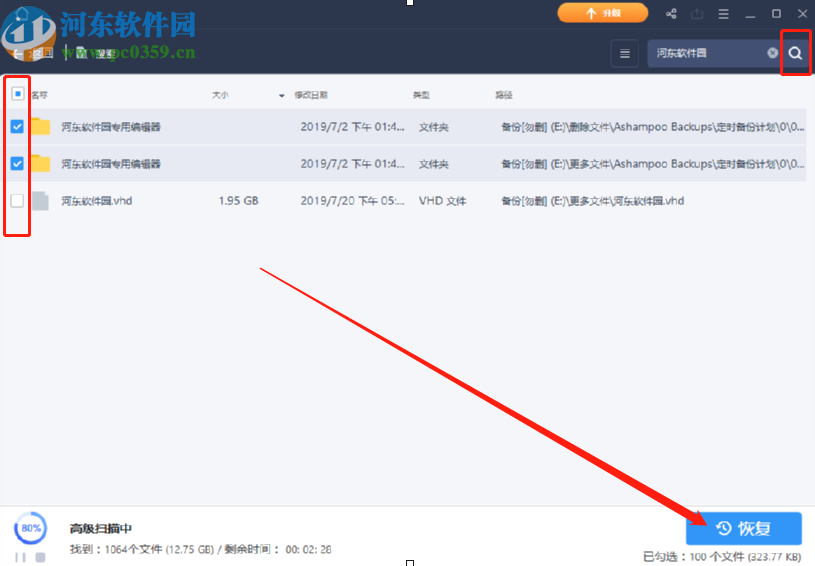
使用上述教程中的操作方法我們就可以通過(guò)EaseUS Data Recovery Wizard這款軟件來(lái)掃描恢復(fù)磁盤的刪除數(shù)據(jù)了,有需要的朋友不妨試一試小編分享的這篇方法教程,希望能夠幫助到大家。
相關(guān)文章:
1. Fireebok Data Recovery恢復(fù)刪除數(shù)據(jù)的方法2. Ontrach EasyRecovery恢復(fù)刪除數(shù)據(jù)的方法3. EaseUS Data Recovery Wizard使用教程4. EaseUS Data Recovery Wizard設(shè)置為中文的方法5. 使用Free Any Data Recovery恢復(fù)刪除數(shù)據(jù)的方法步驟6. 使用Renee Undeleter恢復(fù)刪除數(shù)據(jù)的方法7. 閃靈數(shù)據(jù)恢復(fù)軟件恢復(fù)刪除數(shù)據(jù)的方法8. EaseUS Data Recovery Wizard破解教程
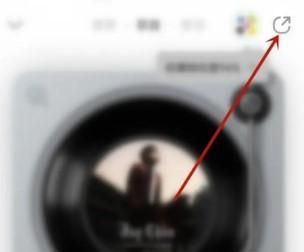
 網(wǎng)公網(wǎng)安備
網(wǎng)公網(wǎng)安備